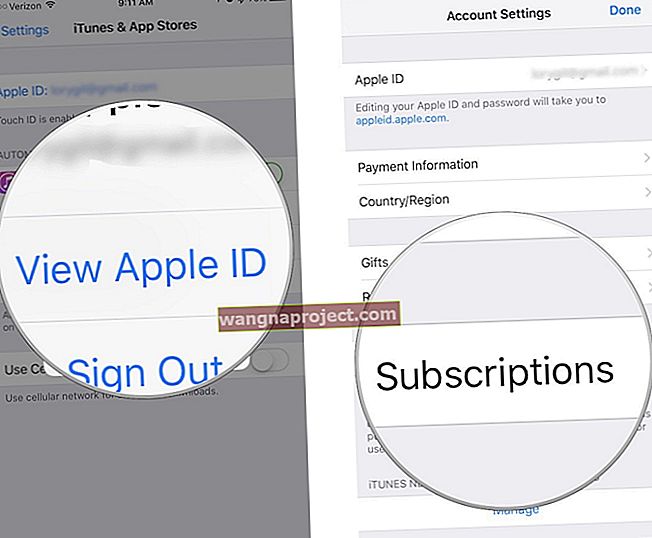Не може да се отрече фактът, че Apple iCloud е един от най-добрите и сигурни методи за запазване на важни данни от вашия iPhone. От време на време се появяват малки странности и те могат да бъдат много разочароващи. Някои читатели от нашите форуми съобщават за проблеми с архивирането на iCloud на своя iPhone 6S.
За някои потребители този проблем е свързан с автоматичното архивиране; те могат ръчно да архивират своите iPhone и iPad на iCloud, но не могат да използват функцията за автоматично архивиране. Това може да бъде голяма караница.На първо място, уверете се, че изпълнявате всички изисквания, изброени по-долу, за да създадете резервно копие на iCloud на вашия iPhone 6S.
Изисквания:
- Вашият iPhone трябва да е свързан към източника на захранване. Можете да го свържете с помощта на щепсела или да използвате USB порта на вашия компютър.
- Второто най-важно нещо е, че ще трябва да имате работеща Wi-Fi връзка, за да направите резервно копие.
- Друго важно нещо е, че използвате безплатния акаунт в iCloud или платен, уверете се, че имате достатъчно място за съхранение на вашия iCloud, за да съхранявате новите архивни данни.
Решения:
Нулиране на настройките за Wi-Fi:
Ако вашият iPhone е свързан с Wi-Fi, уверете се, че не използвате VPN услуги на трети страни, защото понякога те могат да създадат проблем. Най-лесният начин за решаване на проблеми, свързани с мрежата, е да нулирате мрежовите настройки на вашия iPhone. Нулирането на настройката за работа в мрежа ще премахне всички запазени пароли за Wi-Fi във вашия акаунт.
Стъпка -> 1: Отидете в Настройки на вашия iPhone и кликнете върху Общи

Стъпка -> 2: Превъртете надолу до края на страницата и натиснете Нулиране

Стъпка -> 3: Натиснете Reset Network Settings , ще трябва да въведете паролата, за да направите това.

Извършете меко нулиране:
Ако нулирането на мрежата не е работило за вас, можете да извършите мекото нулиране на вашия iPhone. Това би трябвало да реши проблемите с iCloud Backup за повечето потребители.
- Натиснете и задръжте едновременно бутона за заспиване и бутона Начало, докато рестартира iPhone и не видите логото на Apple. Бутонът за заспиване е разположен от дясната страна на iPhone, докато бутонът Начало е в центъра на iPhone.
Реактивирайте iCloud:
Излезте от акаунта iCloud на вашия iPhone и влезте отново, този метод вече работи за някои потребители. Отидете в Настройки> iCloud и кликнете върху вашия акаунт. Излезте и влезте отново в акаунта в iCloud.
Преодоляване на проблеми със съхранението:
Ако нямате достатъчно място на вашия iPhone, трябва да опитате този метод. Премахнете най-новото архивиране от вашия iPhone и след това го архивирайте отново.
Стъпка -> 1: Отидете в Настройки и докоснете iCloud

Стъпка -> 2: На следващата страница докоснете Storage

Стъпка -> 3: Докоснете Управление на съхранението

Стъпка -> 4: Изберете вашия iPhone, той ще се покаже под резервни копия

Стъпка -> 5: Превъртете надолу до края на страницата и докоснете Delete Backup

Ако смятате, че някои приложения заемат твърде много място, можете също да ги деактивирате тук. Това ще ви спести малко допълнително място в акаунта ви в iCloud и ще ви осигури място за съхранение, за да завършите успешно архивирането си. Ако имате постоянни проблеми със съхранението, може да помислите за надграждане на вашето хранилище iCloud.
Ако имате проблеми, свързани със синхронизирането, свързани с вашия акаунт в iCloud, щракнете тук. Ако нито една от горните стъпки не е работила за вас, можете да използвате поддръжката за контакт на Apple iCloud, щракнете тук.